اندیکاتور کاملا رایگان MHi Tool Box برای استفاده آسانتر از چارت برای تحلیل کنندگان طراحی شده است، تا با کمک آن بتوانند اشیایی را مانند خطوط یا مستطیل و حتی نوشتن روی چارت با سرعت بیشتر و راحتتر ترسیم کنید.
این ابزار یک خطکش دقیق چند بعدی نیز در خود جای داده است.
این اندیکاتور برای پرایس اکشن کارهای مدرن طراحی شده است تا به راحتی بتوانند BOS ها و یا OrderBlock ها را سریع مشخص و یا با کمک خط کش تعبیه شده در آن درصد حرکت قیمت را مشخص نمایند تا توانند تحلیل هایی راحت تر و سریع تر داشته باشند.
جهت دانلود محصولات رایگان، ابتدا وارد شوید.
سلب مسئولیت
سرمایه شما در خطر از بین رفتن است. معامله در بازار های مالی نیاز به تجربه و آشنایی کامل با خطرات و ریسک های آن دارد. استفاده از ربات نیز باعث از بین رفتن این ریسک ها و خطرات نمی شود. انتخاب حساب ، نوع حساب ، انتخاب بروکر ، مقدار سرمایه در حساب و همچنین تنظیمات ربات به عهده مالک حساب می باشد. درضمن قطعی برق و اینترنت ، سوختن و یا خرابی قطعات فیزیکی که بستر معامله را ایجاد می کنند، ممکن است باعث از بین رفتن سرمایه شما شود. لذا این سایت هیچ مسئولیتی در قبال سرمایه شما به عهده نمیگیرد!!!
توضیحات
آخرین نسخه Ver :1.5
- اصلاحات جزیی.
- اصلاح انتخاب خط.
- اضافه کردن انتخاب سریع و کند.
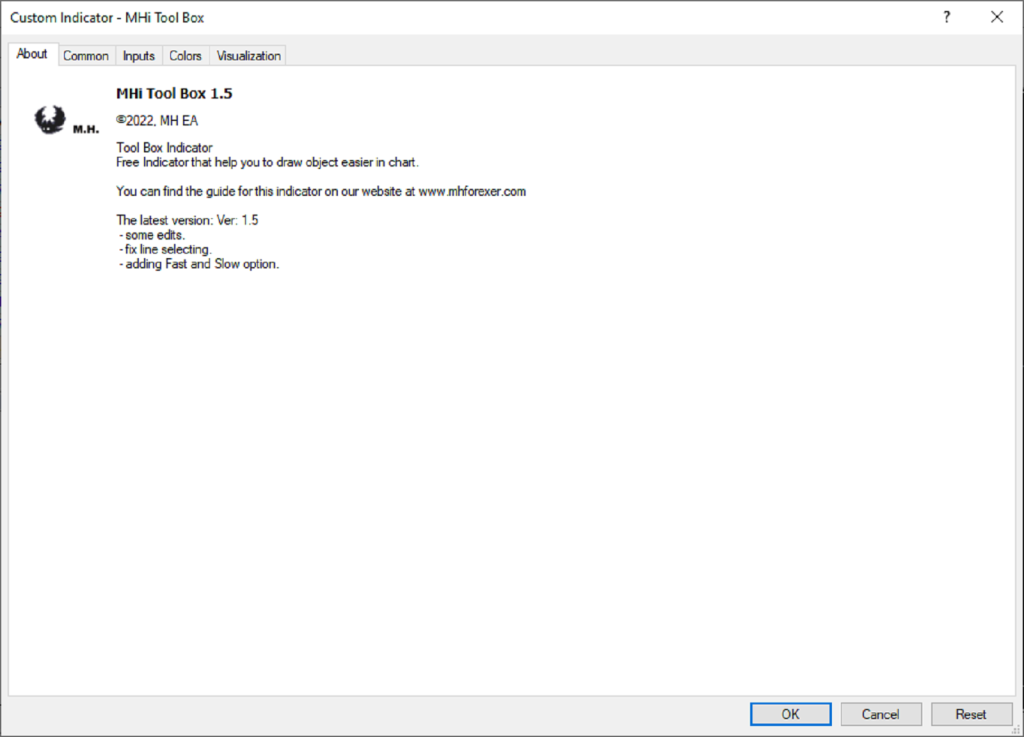
توضیحات :
اندیکاتور کاملا رایگان MHi Tool Box برای استفاده آسانتر از چارت برای تحلیل کنندگان طراحی شده است، تا با کمک آن بتوانند اشیایی را مانند خطوط یا مستطیل و حتی نوشتن روی چارت با سرعت بیشتر و راحتتر ترسیم کنید.
این ابزار یک خطکش دقیق چند بعدی نیز در خود جای داده است.
این اندیکاتور برای پرایس اکشن کارهای مدرن طراحی شده است تا به راحتی بتوانند BOS ها و یا OrderBlock ها را سریع مشخص و یا با کمک خط کش تعبیه شده در آن درصد حرکت قیمت را مشخص نمایند تا توانند تحلیل هایی راحت تر و سریع تر داشته باشند.
معرفی ابزار ها:
1: صفحه اصلی جعبه ابزار با پنج دکمه اصلی شامل :
- دکمه SE: این دکمه تمام ابزار های کشیده شده روی چارت را به حالت انتخاب درمی آورد
- دکمه Minimize: این دکمه تمام صفحه هات باز شده ( شماره های 2 و 3 و 4 ) را مخفی کرده و چارت را برای مشاهده بهتر خالی میکند.
- دکمه TXT: جهت افزودن متن به چارت که در بخش 4 بصورت کامل توضیح داده شده است.
- دکمه خط: جهت کشیدن خط روی چارت که در بخش 3 بصورت کامل توضیح داده شده است.
- دکمه باکس: جهت کشیدن باکس هایی مانند Order Block ها قابل استفاده ست که در بخش 2 بصورت کامل توضیح داده شده است
- دکمه X/Y : جهت انداختن یک خط کش چهار گوش که با یک خط 50% نصف شده است (قابل تظیم تا دو خط دیگر مانند خطوط 23% و 86%) و بر روی چارت در عرض تعداد پوینت و در طول چارت تعداد کندل ها را نمایش میدهد.
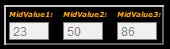
2: بخش باکس: این بخش از دو دکمه و سه رنگ باکس تشکیل شده است.
- دکمه Fill: باکس های با داخل کاملا رنکی رسم میکند.
- دکمه Style: باکس های رنکی را به حالت نقطه چین تبدیل میکند.
3: بخش خط: این بخش از دو دکمه و سه رنگ خط تشکیل شده
- دکمه Ray: جهت کشیدن خط هایی با سمت راست بی انتها
- دکمه Style: جهت تغییر نوع خط ها از ساده به نقطه چین.
- سه خط رنگی آبی و قرمز و خاکستری
4: بخش TXT: که همان باکس شماره 4 در تصویر بالاست. پس از کلیل روی کلمه TXT در جعبه شماره یک، جعبه چهار ظاهر میشود. در این جعبه میتوانید متن مورد نظر خود را در سه رنگ آبی و قرمز و خاکستری با اندازه فونت دلخواه (پیش فرض 10) بر روی چات پرینت کنید. در کنار باکس متن نیز فلش بالا و پایین را مشاهده میکنید که از طریق این دو دکمه هم میتوانید بر روی چارت فلش با سه رنگ بندی پرینت کنید.
در زیر طریقه ی استفاده از این اندیکاتور توضیح داده شده است:
- ابتدا پس از دانلود اندیکاتور آن را از حالت فشرده (ZIP) خارج کرده و در پوشه اندیکاتور های متاتریدر خود اضافه کنید (آموزش اضافه کردن فایل به پوشه های متاتریدر را در قسمت آموزش کار با متاتریدر سایت می توانید پیدا کنید.) سپس متاتریدر را ببندید و مجددا باز کنید تا اندیکاتور به لیست اندیکاتور های متاتریدر اضافه شود.
- پس از نصب، اندیکاتور را بر روی چارت مورد نظر خود اضافه کنید (آموزش نصب اندیکاتور و اکسپرت در متاتریدر را در قسمت آموزش کار با متاتریدر سایت می توانید پیدا کنید.).

شکل 2 –در این تصویر می توانید انواع خطوط و مستطیل و متن ایجاد شده با اندیکاتور Tool Box را ببینید. - در بخص تنظیمات اندیکاتور ، دوره(Period) ، نوع قیمت و رنگ و تایم فریم را می توانید تغییر دهید(شکل 3).
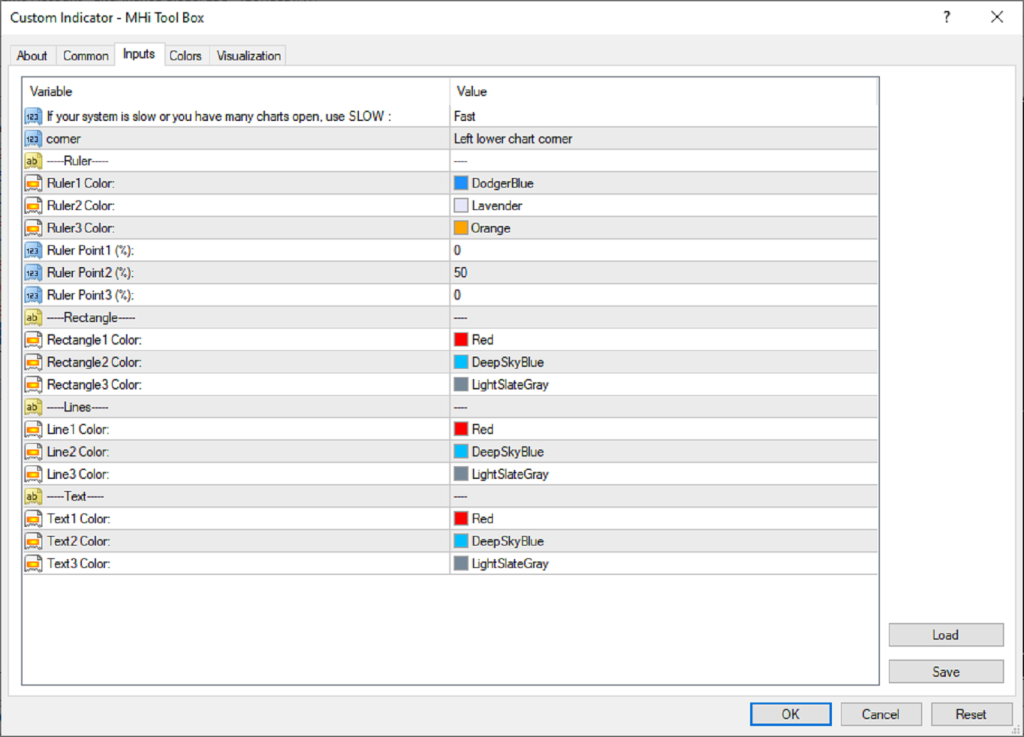
- TimeFrame:
انتخاب تایم فریم اندیکاتور. - K Period:
مقدار دوره ی کندلی مورد نظر برای خط اصلی. - D Periods:
مقدار دوره ی کندلی مورد نظر برای خط سیگنال. - Slowing:
مقدار کند کننده خطوط. - Stochastic Applied Price:
نوع قیمت کندل ها برای محاسبه. - Stochastic MA Method:
نوع خط میانگین متحرک. - MainColor:
انتخاب رنگ خط اصلی. - SignalColor:
انتخاب رنگ خط سیگنال
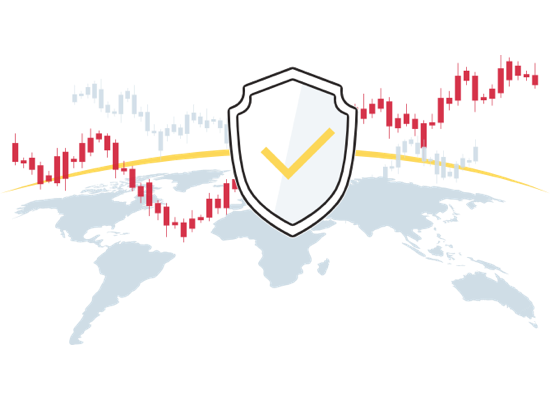
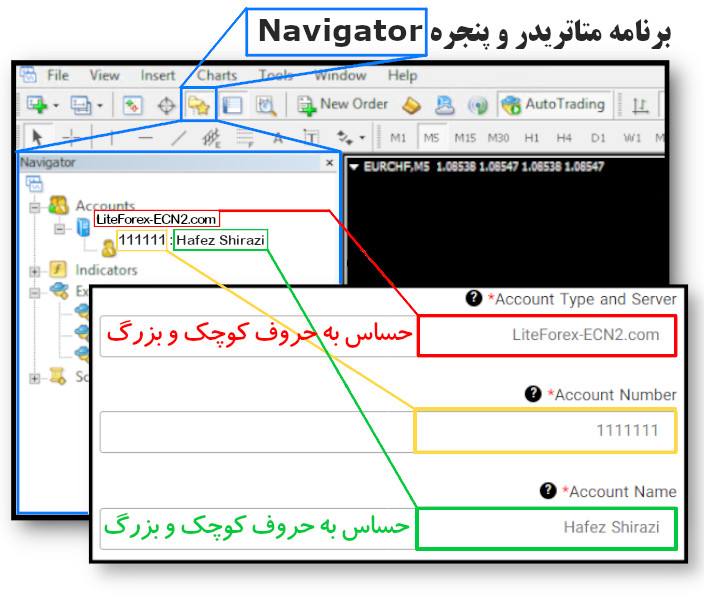
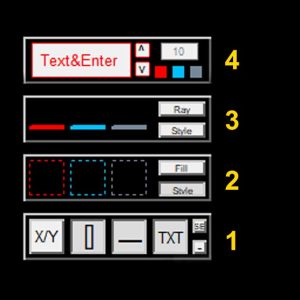
نقد و بررسیها
هنوز بررسیای ثبت نشده است.